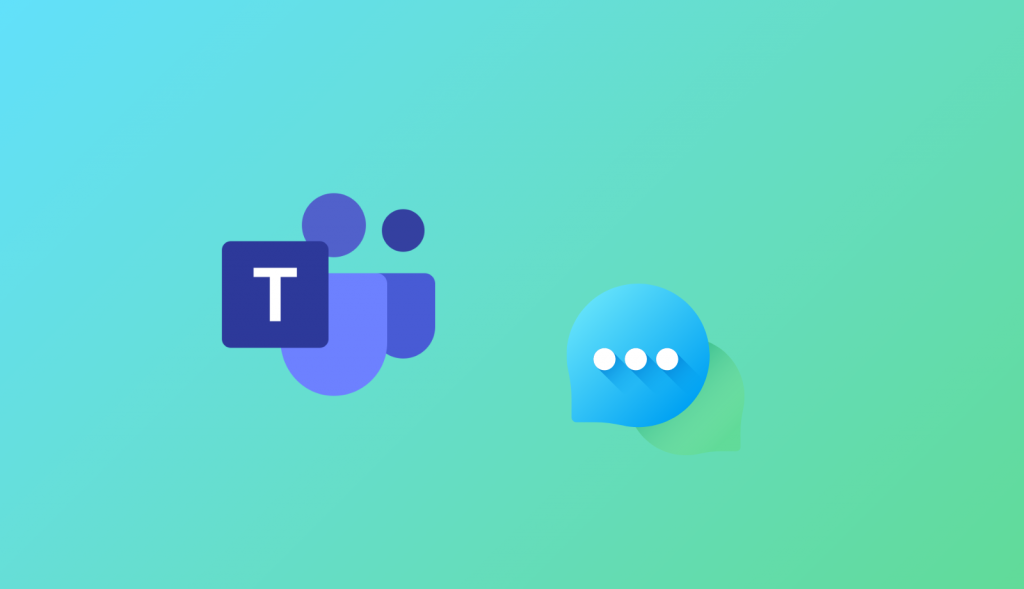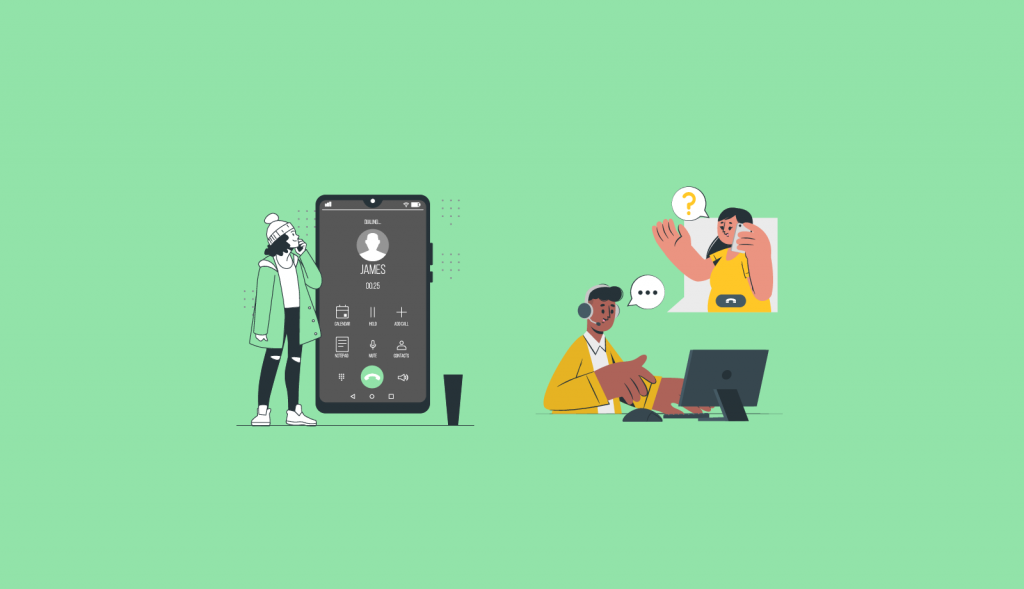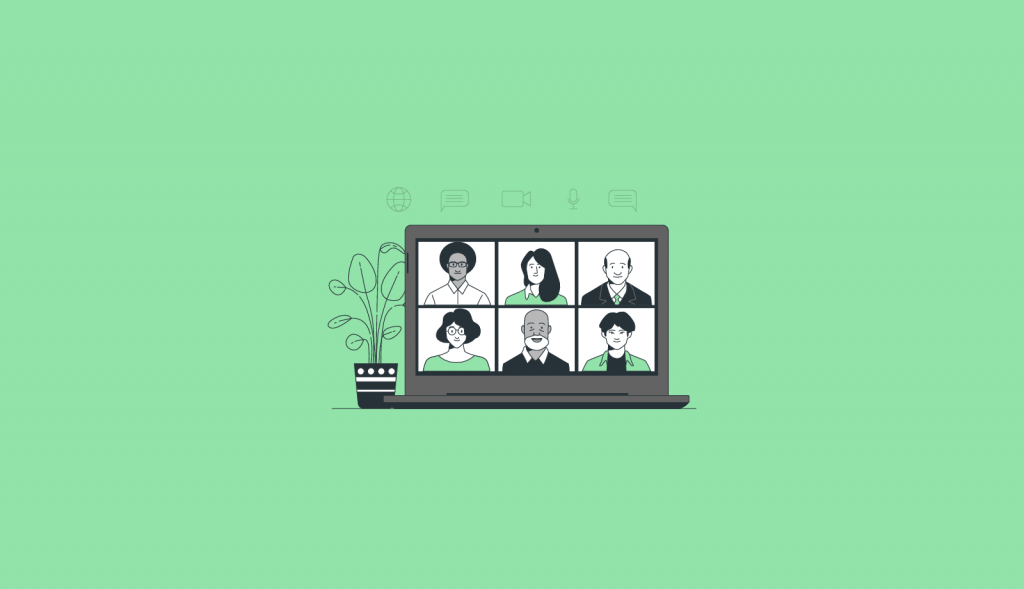使用Copilot时自定义草稿消息
现在,您可以指示Copilot按照您的意愿调整草稿消息。要尝试此功能,请在聊天或频道中编写一条消息,在Teams的消息框下方打开Copilot,选择使用自定义提示调整消息,并输入您自己的提示,如“添加行动号召”、“使其具有说服力”或“将我的消息转换为列表并添加包容性语言”。Copilot将据此调整您的消息。
聊天中的智能消息翻译
当您收到不同语言的消息时,系统会提示您将其翻译成首选语言。此外,在翻译设置中,您可以选择不想翻译的语言,以及是否自动翻译消息。这些功能减少了手动翻译或在应用间切换的需要,简化了工作流程,节省了宝贵的时间,增强了不同语言使用者之间的沟通与协作。
斜杠命令(Slash Commands)
斜杠命令为快速执行操作提供了一个快捷、用户友好且一致的界面。无需为了完成某项任务而进行多次鼠标点击,比如当您需要在新窗口中打开聊天、添加代码块、导航至设置或更改在线状态时,只需在撰写框中键入斜杠,选择一个命令,就能迅速完成任务。这种方式大大提升了工作效率和操作的便捷性。
Teams群聊中的“立即开会”
如果您需要与团队讨论和集思广益,可以使用群聊中的“立即开会”功能开始一次快速而不拘形式的临时会议。群聊中的“立即开会”功能支持与团队实时进行即兴通话,为正式预定的会议提供了一种替代方案。无论您身在何处,都可以像路过同事办公桌那样自然而然地发起通话。此次聊天作为群聊线程的一部分,内容会保持在其上下文中,方便您在需要时查找相关信息。“立即开会”使得查看同事们是否在实时讨论问题变得更加直观,并提供了简单加入讨论的方式。
共同编辑代码
通过使用Loop组件在Teams中共享和共同编辑代码,而不是发送多个代码块,从而节省时间。只需将您的代码插入Loop组件或将本机代码块转换为一个。然后,任何可以访问Loop组件的人都可以进行审查和共同编辑,使沟通更清晰、更快捷。
展开永久链接以查看代码预览
您现在可以通过粘贴显示来自Azure DevOps的丰富预览的永久链接,更轻松地在聊天中与团队共享代码。接收者可以在Azure DevOps中查看代码。这有助于您的团队在不离开聊天的情况下了解上下文。
简化的撰写框
撰写框的用户界面已更新,以改善您的信息传递体验,使撰写和发送消息变得更简单、更直观。重新设计提供了更清晰的布局和更好的组织选项,直接来自撰写框,使您能够快速访问常用功能,如消息编辑、表情符号插入、Loop组件和Copilot辅助。要探索更广泛的工具和功能,如文件附件、视频剪辑录制或将应用程序添加到对话中,请点击加号以访问扩展菜单。
多租户组织(MTO)用户的增强功能
微软正在引入新的改进,以支持同一母公司内不同租户的用户之间保持一致且无缝的协作体验,例如大型企业集团或已合并的组织。这些改进包括:
- “外部”标签将从聊天列表和聊天标题中移除,因此当您与其他MTO租户的用户协作时,将不再看到它。
- 用户可以查看来自其他MTO租户的人员的更丰富的个人资料,包括他们的个人资料图片和联系信息。这些个人资料图片现在在整个Teams UI中一致地显示。
- 用户可以在1:1和群组聊天中与其他MTO用户共享文件。
- 用户可以从其主租户的一个地方直接访问所有带有新消息的聊天线程,无需切换租户。
- MTO管理员现在有一个选项,可以为每个参与的租户配置基于文本的标签,然后这将为来自相应租户的每个用户显示。